В этом уроке мы увидим, как мы можем изменить имя устройства Android в настройках устройства. Кроме того, мы также объясним, как изменить имена сетей WiFi Direct и Hotspot и имя подключения Bluetooth для устройств Android.
Wi-Fi и Bluetooth – наиболее широко используемые режимы подключения smartphones обмениваться данными в Интернете и передавать файлы с одного устройства на другое. Если вы сканируете соединение Wi-Fi или Bluetooth с телефоном или планшетом Android, вы увидите общее или конкретное имя обнаруженного устройства. Если вы новичок в Android, этот небольшой учебник поможет вам настроить собственное имя для вашего телефона или планшета Android, которое будет отображаться, когда другие устройства сканируют вас. Давайте посмотрим, как мы можем изменить название устройства на WiFi, Bluetooth, сотовую точку доступа или сетевое подключение.
В настройке имен устройств для соединений WiFi и Bluetooth нет ничего странного, поэтому я и называю это руководство для начинающих. Если вы умный пользователь Android, не переходите эту черту. Все параметры уже есть в настройках телефона, я просто расскажу, как его детализировать.
Как переименовать Samsung Galaxy S21 FE / Изменить имя Samsung Galaxy S21 FE
Выбор редактора: как найти IP-адрес устройства Android
Переименовать Android-устройство из настроек
Самый простой способ изменить имя вашего Android-устройства – это сделать это из меню По телефону Сам экран. Открой его конфигурации на мобильном телефоне или планшете выделите По телефону или инструмент и прикоснись к нему. На следующем экране нажмите Имя устройствазатем введите желаемое имя для вашего устройства в текстовое поле и выберите хорошо,
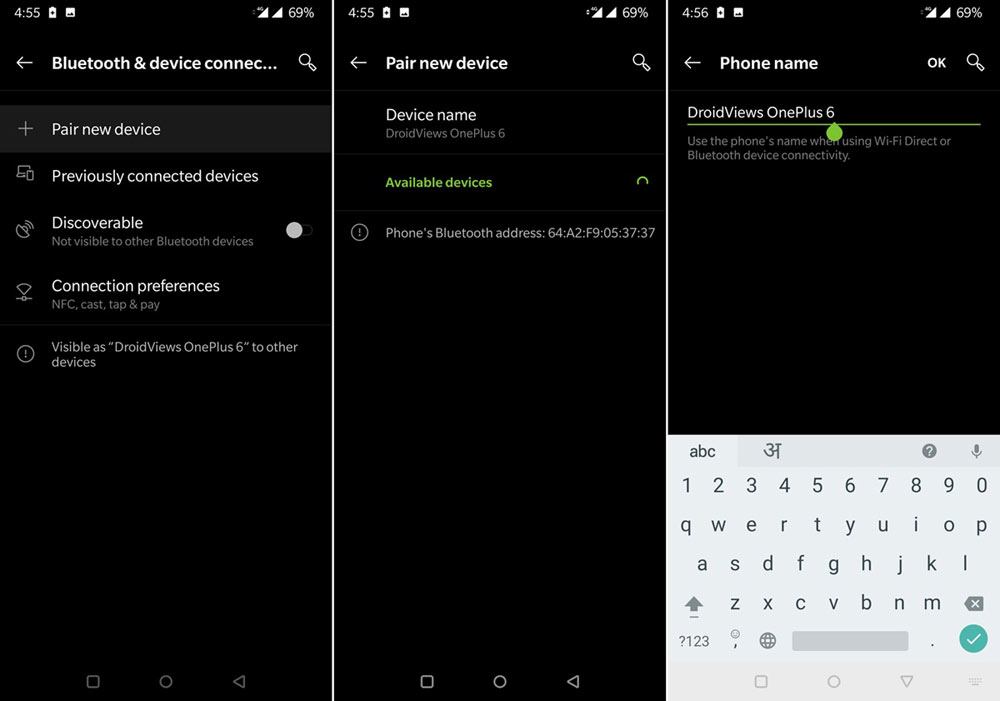
Переименовать WiFi Direct на Android
Установка нужного имени устройства практически такая же, как и у Bluetooth. Посмотрим, как вы можете это сделать.
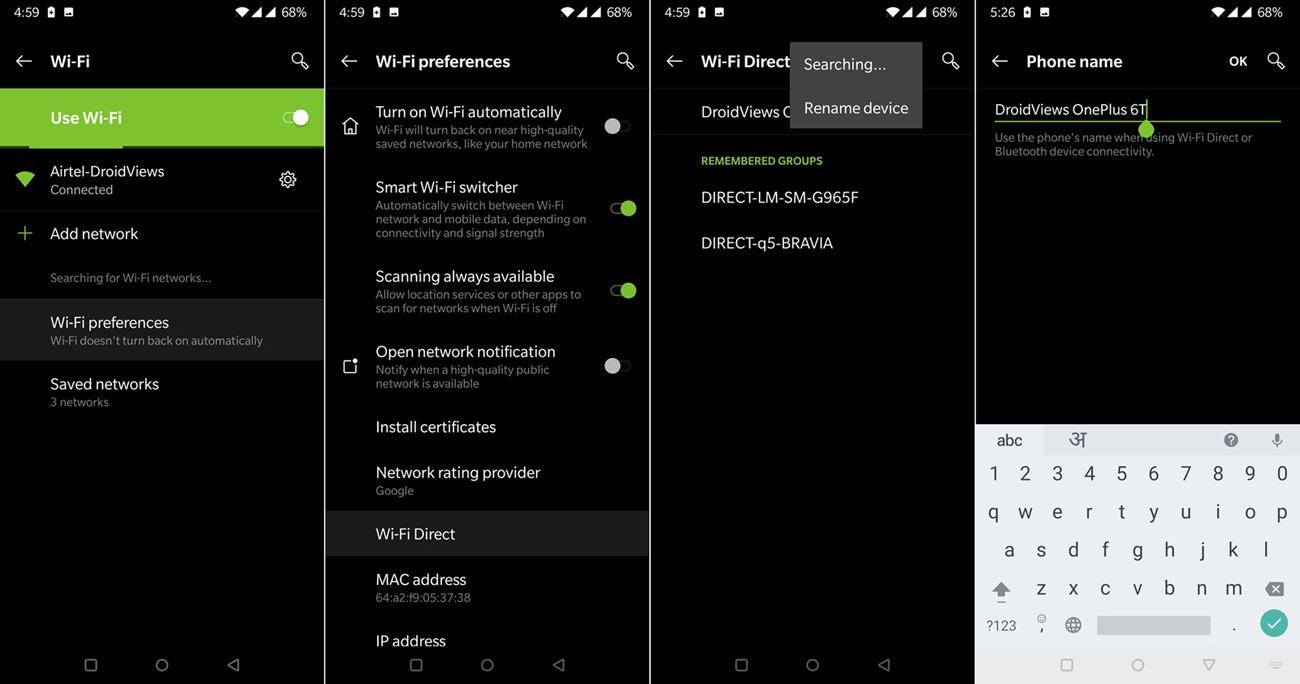
- Опять же, чтобы редактировать настройки WiFi, вы должны сначала активировать его. Откройте ваше устройство конфигурации панель и нажмите ползунок, чтобы активировать его
- Затем нажмите «Wi-Fi» текст для просмотра экрана конфигурации.
- Прикоснись к нему Wi-Fi Directили откройте меню параметров, чтобы увидеть меню Wi-Fi Direct вариант (для AOSP), а затем нажмите.
- Теперь нажмите на значок меню с 3 вертикальными точками, чтобы увидеть «Изменить имя телефона» или «Изменить имя устройства» Выбор.
- Введите желаемое имя в текстовое поле и выберите хорошо чтобы спасти его
Следует читать: Что такое NFC и как использовать его неординарными способами?
Переименуйте точку доступа WiFi на Android
Если вы хотите установить имя вашего телефона Android для точек доступа WiFi и подключения, откройте его Настройки> Мобильная точка доступа / Wi-Fi и подключение и включи его. Затем нажмите Название точки доступа вариант и введите имя, которое вы хотите отобразить. На некоторых телефонах Android вы должны нажать 3-х точечное меню значок и выберите Настройте сотовую точку доступа возможность заменить существующее имя на имя по вашему выбору.
20 САМЫХ КРУТЫХ ФИШЕК GALAXY S21 FE, о которых ты мог не знать.
Источник: tehnografi.com
Как изменить имя Bluetooth на iPhone
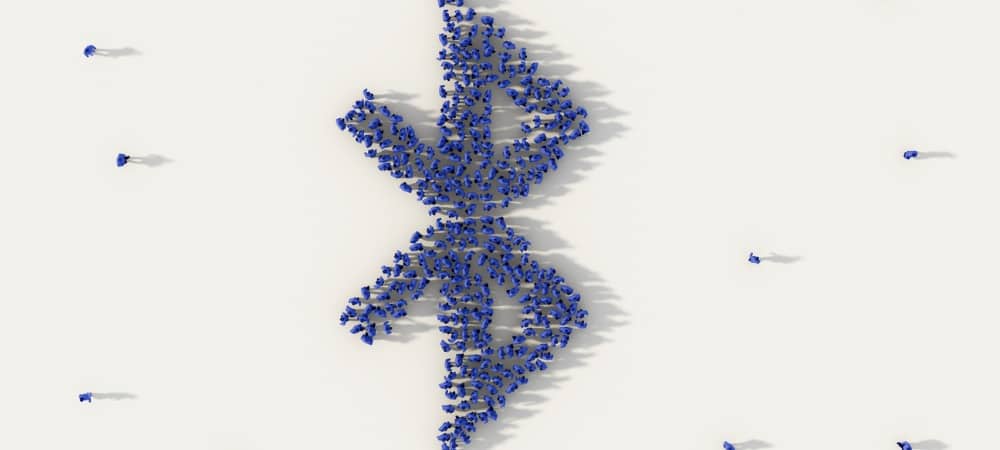
Пытаетесь найти свой iPhone в списке устройств Bluetooth? Может стоит переименовать. Это руководство покажет вам, как это сделать.
Нужно подключить одно мобильное устройство к другому? Вы, вероятно, будете использовать Bluetooth для этого.
Программы для Windows, мобильные приложения, игры — ВСЁ БЕСПЛАТНО, в нашем закрытом телеграмм канале — Подписывайтесь:)
Bluetooth использует радиосигналы ближнего действия для связи с находящимися поблизости устройствами. Вы можете использовать Bluetooth для подключения телефона к динамикам или наушникам, передачи файлов, синхронизации со смартфоном и многого другого.
Если вы подключаете устройство Bluetooth, вы будете искать его имя. На iPhone вы обычно видите название и модель, но вы можете настроить их так, чтобы было более очевидно, какое устройство принадлежит вам.
Если вы не уверены, вот как изменить имя Bluetooth на iPhone.
Как изменить имя Bluetooth на iPhone
Когда вы меняете имя Bluetooth вашего iPhone, вам нужно будет сделать это через приложение «Настройки».
Чтобы изменить имя вашего iPhone:
- Нажмите Настройки значок на главном экране вашего iPhone.
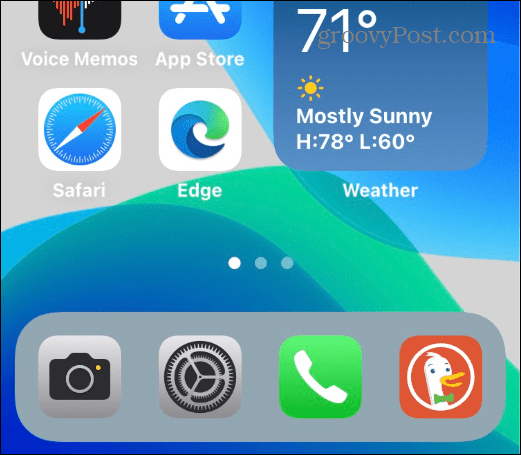
- В Настройкикран Общий.
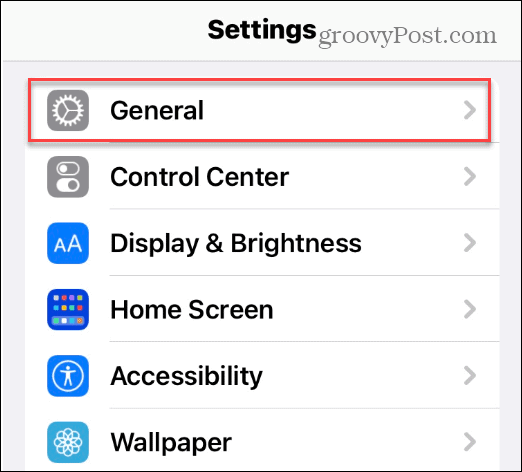
- Под Общий раздел, коснитесь О вариант из меню.
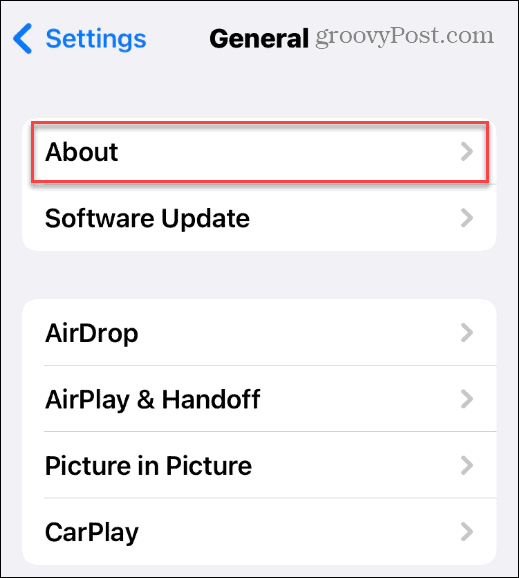
- Под О раздел, нажмите Имя (рядом с текущим именем вашего телефона) вверху списка.
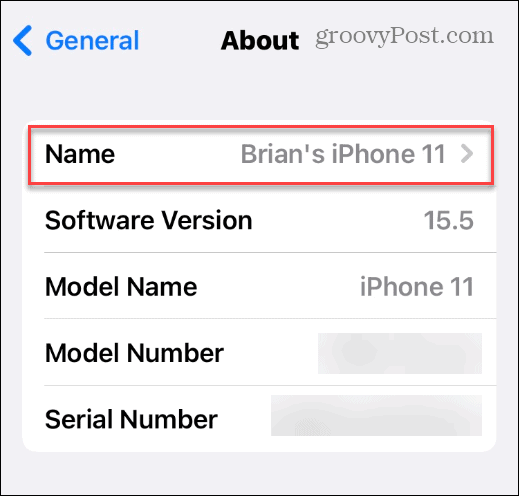
- В соответствующем поле введите новое имя для вашего iPhone. Мы рекомендуем вводить что-то, что сделает вашу идентификацию очевидной.
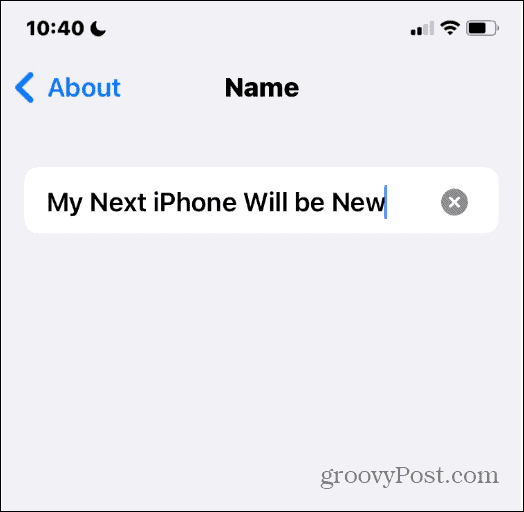
- Нажмите Сделанный на клавиатуре, когда закончите.
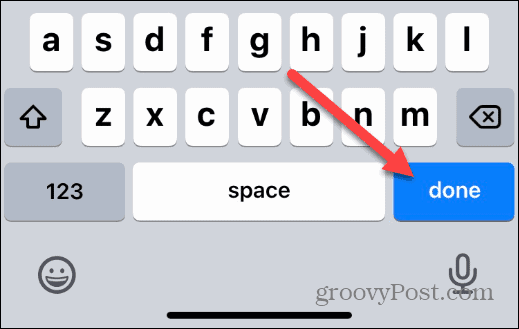
На этом этапе ваш iPhone будет переименован и будет отображать новое имя, когда вы попытаетесь соединить его с другим устройством.
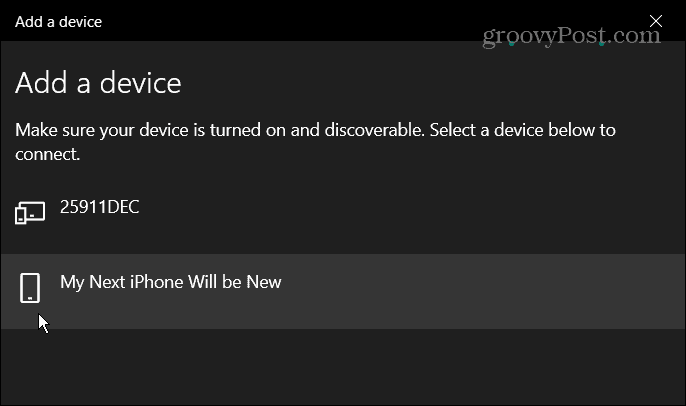
Если вам не нравится имя, повторите шаги, описанные выше, чтобы переименовать его.
Как изменить другие имена устройств Bluetooth на iPhone
Вы также можете изменить другие перечисленные имена устройств Bluetooth на вашем iPhone. Если у вас есть несколько устройств с одинаковым названием модели, это изменение облегчит их идентификацию.
Примечание: Чтобы изменить имя другого устройства Bluetooth, оно должно быть сначала подключено к вашему iPhone.
Чтобы изменить имена других устройств Bluetooth на iPhone:
- Открыть Настройки > Bluetooth и включите его, если это еще не сделано.
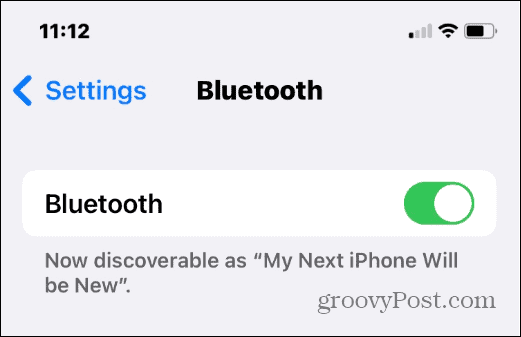
- Найдите имя устройства, которое хотите изменить, и коснитесь значка информация значок (буква я с кругом).
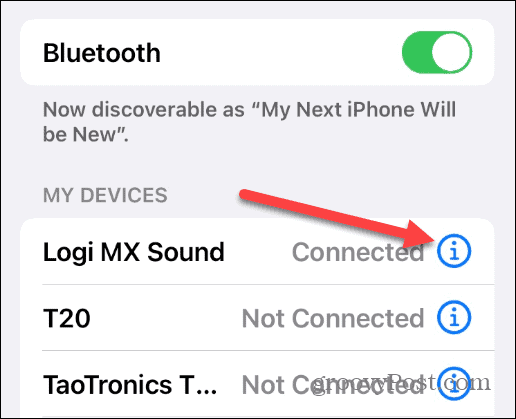
- Кран Имя рядом с названием устройства.
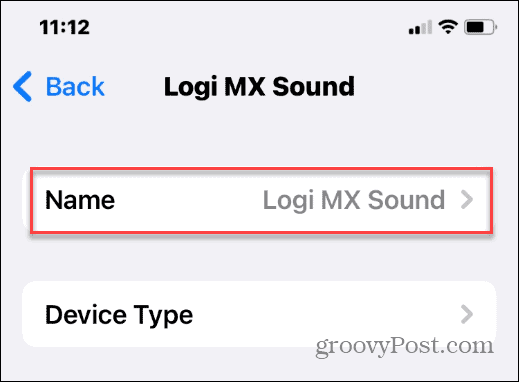
- Как изменить имя вашего iPhone, коснитесь Имя поле и введите новое имя для устройства.
- По завершении коснитесь Сделанный кнопку на экранной клавиатуре.
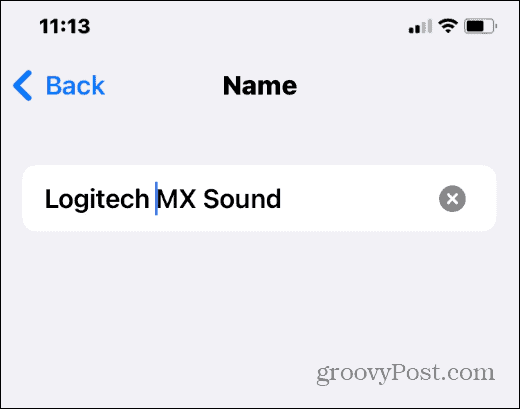
Имя, которое вы даете устройству Bluetooth, изменится, и новое имя будет использоваться, если вам потребуется восстановить устройство.
Изменение имени Bluetooth на iPhone
Изменить имя Bluetooth на iPhone очень просто — вы просто меняете имя самого телефона. Вам нужно будет делать это для каждого нового iPhone, который вы покупаете.
Если вы хотите изменить его снова в какой-то момент, перейдите к Настройки > Общие > О программе > Имя и изменить его на что-то другое.
Хотите использовать Bluetooth на других устройствах? Вы можете легко подключить устройство Bluetooth к Chromebook или управлять несколькими устройствами Bluetooth в Windows 11.
Видите странные уведомления iPhone? Сообщение об обнаружении неизвестного аксессуара на вашем iPhone может указывать на ближайшее устройство слежения (или чьи-то еще AirPods).
Программы для Windows, мобильные приложения, игры — ВСЁ БЕСПЛАТНО, в нашем закрытом телеграмм канале — Подписывайтесь:)
Источник: miiledi.ru
Как изменить имя Bluetooth в Android

Bluetooth необходим для смартфонов Android, то, к чему его можно использовать по-разному. Чаще всего он используется при передаче файлов. Хотя в настоящее время он используется особенно в моделях, не имеющих разъема для наушников, для подключения к нему беспроводных наушников. Так что по телефону это имеет большое значение.
Когда мы активируем Bluetooth на Android, выходит определенная деноминация, чтобы, например, другие люди могли видеть, когда у них активирован Bluetooth. Но в какой-то момент мы можем захотеть изменить имя устройства. Это то, что мы можем сделать очень просто.
Неважно, какая версия Android установлена на вашем телефоне. Шаги обычно в большинстве случаев идентичны. Для этого первым делом нужно зайти в настройки телефона. В настройках нормально у нас есть свой раздел для Bluetooth. Хотя возможно, что есть пользователи, у которых есть раздел подключения, где этот другой позже.
![]()
В Bluetooth в некоторых моделях есть раздел, в котором вы можете изменить название смартфона напрямую. Например в моделях Huawei это возможно. В других случаях, в других моделях Android, вам нужно нажать на три точки вверху, а затем выбрать вариант переименования.
Затем вам просто нужно ввести имя, которое вы хотите дать своему телефону Android в этом случае, и принять изменение. Таким образом, когда он используется, телефон всегда будет показывать это имя. То, что во многих случаях может упростить поиск.
Это позволит лучше использовать Bluetooth на Android. Между тем ждем прихода версии 5.1, который был официально представлен недавно. Так что через некоторое время смартфоны с операционной системой получат еще больше улучшений в этой области.
Содержание статьи соответствует нашим принципам редакционная этика. Чтобы сообщить об ошибке, нажмите здесь.
Полный путь к статье: Androidsis » Учебники » Чит-коды для Android » Как изменить имя Bluetooth в Android
Источник: www.androidsis.com